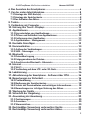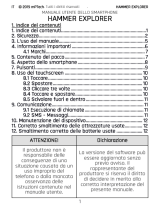myPhone HAMMER Axe Pro Benutzerhandbuch
- Kategorie
- Smartphones
- Typ
- Benutzerhandbuch

BEDIENUNGSANWEISUNG FÜR EIN
SMARTPHONE
Hammer AXE PRO
Chargennummer: 201707
Wir schaffen für Sie.
Wir danken Ihnen für die Auswahl des Geräts Marke Hammer. Das Produkt
wurde mit dem Gedanken an Sie entworfen, deswegen machen wir alles, damit
die Nutzung Ihnen Freude macht. Wir haben dafür gesorgt, dass die Eleganz,
Funktionalität und Komfort sich mit günstigem Preis vereinbaren lässt. Wir
sorgen für Ihre Sicherheit - wir empfehlen Ihnen, die Bedienungsanweisung
sorgfältig zu lesen.
Daten des Herstellers
myPhone Sp. z o. o.
ul. Nowogrodzka 31
00-511 Warszawa
Polska
Hotline: (+48 71) 71 77 400
E-Mail: pomoc@myphone.pl
Kundendienst
myPhone Sp. z o. o.
ul. Krakowska 119
50-428 Wrocław
Polska
Webseite: http://myphone.pl
Hergestellt in China
Bedienungsanweisung
Das Produkt selbst, die ihm beigelegtes
Zubehör sowie einige Funktionen können
Unterschiede im Vergleich zu den Fotos und
Beschreibungen in der Bedienungsanweisung
aufweisen. Bedienungsanweisung in
Vollversion ist auf der Produkt - Webseite zu
erhalten: www.myphone.pl/axepro_an7
Um die Seite zu öffnen, reicht es aus, der hier
befindliche QR-Code zu scannen.
1. Inhaltsverzeichnis
1. Inhaltsverzeichnis .................................................................................... 1
2. Sicherheit ................................................................................................... 3
3. Nutzung der Bedienungsanweisung .................................................... 4
4. Wichtige Informationen ......................................................................... 5
5. Technische Spezifikation ....................................................................... 5
5.1 Technische Daten ....................................................................................... 5
5.2 Inhalt des Sets ............................................................................................. 6

© 2017 myPhone. Alle Rechte vorbehalten.
Hammer AXE PRO
2
6. Das Aussehen des Smartphones .......................................................... 6
7. Vor der ersten Inbetriebnahme ............................................................ 8
7.1 Montage der SIM-Karte(n). ...................................................................... 8
7.2 Montage der Speicherkarte ..................................................................... 8
7.3 Das Aufladen des Akkus ........................................................................... 8
8. Tasten ......................................................................................................... 9
9. Verbindung mir Computer ................................................................... 10
10. Nutzung des Touch - Displays .......................................................... 11
11. Applikationen ....................................................................................... 12
11.1 Herunterladen von Applikationen ..................................................... 12
11.2 Öffnen und Schließen von Applikationen ....................................... 12
11.3 Entfernung einer Applikation ............................................................. 13
11.4 Applikationen - Management ............................................................ 13
12. Kontakte hinzufügen .......................................................................... 13
13. Kommunikation ................................................................................... 14
13.1 Aufbau der Verbindungen ................................................................... 14
13.2 SMS - Messenger .................................................................................. 14
14. Bluetooth .............................................................................................. 14
14.1 Datenübertragung ................................................................................ 14
14.2 Entgegennahme der Dateien .............................................................. 15
14.3 Anschluss des Bluetooth - Hörersets ............................................... 15
15. Internet .................................................................................................. 15
15.1 Wi-Fi ........................................................................................................ 15
15.2 Verbindung mit dem LTE- oder 3G-Netz ......................................... 15
16. Lokalisierung ........................................................................................ 16
17. Aktualisierung der Smartphone - Software über OTA ............... 16
18. Bemerkungen zur Sicherheit ............................................................ 16
18.1 Problemlösung ....................................................................................... 16
18.2 Bedienung der Speicherkarten .......................................................... 18
18.3 Schutz der Personaldaten und wichtigen Informationen ............ 18
18.4 Bemerkungen zur richtigen Nutzung des Akkus ............................ 19
19. Wartung des Geräts ............................................................................ 19
20. Sicherheit der Umgebung .................................................................. 20
21. Anwendung der Anweisung .............................................................. 20
21.1 Zustimmungen ....................................................................................... 20
21.2 Aussehen ................................................................................................. 20
21.3 Warenzeichen ........................................................................................ 20
22. Rechtmäßige Verwertung verbrauchter Geräte .......................... 21
23. Rechtmäßige Verwertung verbrauchter Akkus ............................ 21

© 2017 myPhone. Alle Rechte vorbehalten.
Hammer AXE PRO
3
24. SAR Faktor ............................................................................................ 21
25. Konformitätserklärung mit den EU - Richtlinien .......................... 22
2. Sicherheit
Nehmen Sie die hier angegebene Hinweise sorgfältig zur Kenntnis.
Nichteinhaltung dieser Hinweise kann gefährlich oder rechtswidrig sein.
—VERMEIDEN SIE RISIKO—
Alle kabellosen Geräte können Störungen verursachen, die auf den Betrieb
anderer Geräte Einfluss ausüben können. Schalten Sie die Geräte nicht in den
Bereichen, in den die Nutzung elektronischer Geräte untersagt ist, oder in der
Zeit, in der dies Störungen oder Gefahr verursachen kann.
—BEREICHE VON EINGESCHRÄNKTEM ZUGANG—
Schalten Sie das Gerät im Flugzeug aus, es kann dort Störung der dort
befindlicheren Vorrichtungen verursachen. Das Gerät kann Störungen
medizinischer Ausrüstung in Krankenhäusern und anderen Gesundheitszentren
verursachen. Alle Verbote, Vorschriften und Warnungen des medizinischen
Personals sind einzuhalten.
—TANKSTELLEN—
Während des Tankvorgangs auf der Tankstelle ist das Gerät auszuschalten. Es
ist auch nicht in der Nähe gelagerter Chemikalien zu benutzen.
—FÜHRUNG VON FAHRZEUGEN—
Während der Führung von Fahrzeugen darf das Gerät nicht benutzt werden.
—PROFESSIONELLER SERVICE—
Das Produkt darf ausschließlich vom qualifizierten Herstellerservice oder
autorisierter Servicewerkstatt instand gesetzt werden. Sollte das Gerät vom
unqualifizierten Herstellerservice oder nicht autorisierter Servicewerkstatt
instand gesetzt werden, geht die Garantie verloren.
—KINDER—
Das Gerät ist kein Spielzeug. Die Speicherkarte und die SIM - Karte sind so klein,
dass Sie geschluckt werden können und Erstickung verursachen können.
Zwecks Schutz der Kinder ist das Gerät und alle Zubehörteile außerhalb deren
Reichweite aufzubewahren.
—KÖRPERLICH UND GEISTIG BEHINDERTE—
Das Gerät darf nicht von Personen (auch Kindern) von eingeschränkten
körperlichen oder geistigen Fähigkeiten sowie von Personen ohne Erfahrung in
der Bedienung elektronischer Ausrüstung bedient werden. Solche Personen
können das Gerät nur unter Aufsicht von Personen bedient werden, die für ihre
Sicherheit verantwortlich sind.
—WI-FI (WLAN)—
In den Ländern der Europäischen Union kann das WLAN - Netz ohne
Einschränkungen innerhalb von Gebäuden genutzt werden.
—
WASSER UND SONSTIGE FLÜSSIGKEITEN—

© 2017 myPhone. Alle Rechte vorbehalten.
Hammer AXE PRO
4
Das Gerät verfügt über Zertifikat für Schutzklasse IP68. Das zeugt von der
Beständigkeit gegen Wasser und Staub, wenn alle Dichtungen intakt und richtig
montiert sind und die Klappe ist richtig und genau angedrückt. Nach der
Möglichkeit soll das Gerät absichtlich nicht dem Einfluss von Wasser und
sonstigen Flüssigkeiten ausgesetzt werden. Das Wasser und sonstige
Flüssigkeiten üben keinen günstigen Einfluss aus den Betrieb elektronischer
Baugruppen aus. Sollte das Gerät ins Wasser eingetaucht werden, ist es zu
trocknen.
—AKKUMULATOREN UND ZUBEHÖR—
Der Akku ist nicht dem Einfluss von sehr hohen oder sehr niedrigen
Temperaturen auszusetzen (unter 0 °C / 32 °F oder über 40 °C / 104 °F).
Extreme Temperaturen haben Einfluss auf das Volumen und die Standzeit des
Akkus. Der Akku ist nicht dem Einfluss von Flüssigkeiten oder
Metallgegenständen auszusetzen, die Folge davon kann teilweise oder
vollständige Zerstörung sein. Der Akku ist nur bestimmungsgemäß zu nutzen.
Der Akku darf nicht zerstört, beschädigt sowie in den Feuer geworfen werden
- dies kann gefährlich sein und Brand verursachen kann. Verbrauchte Akkus
sind in eine Sondermülltonne zu werfen. Überladung eine Akkus kann zu dessen
Zerstörung führen, laden Sie das Akku auf ein Mal nicht länger als einen Tag
auf. Die Benutzung eines falschen Akkutyps kann dessen Ausbruch zur Folge
haben. Der Akku darf nicht geöffnet werden. Der Akku ist anweisungsgemäß
zu benutzen. Wird der Lader nicht genutzt, ist er aus der Steckdose zu ziehen.
Sollte der Ladekabel beschädigt sein, ist er nicht reparabel - es ist neuer Lader
zu besorgen. Es ist nur Originalzubehör des Herstellers zu benutzen.
—GEHÖR—
Um die Beschädigung des Gehörs zu vermeiden, soll das Gerät
nicht über längere Zeit mit hoher Lautstärke genutzt werden, das
eingeschaltete Gerät ist auch nicht direkt am Ohr zu halten.
—SEHKRAFT—
Um die Beschädigung der Sehkraft zu vermeiden, schauen Sie
nicht auf kleiner Entfernung in die bereits funktionierende
Blitzlampe. Starker Lichtstrom kann zur dauerhaften
Beschädigung der Sehkraft beitragen!
3. Nutzung der Bedienungsanweisung
Das Gerät sowie die in der Bedienungsanweisung platzierte Anzeigebilder
können von dem realistischen Abbild abweichen. Die dem Smartphone
beigelegte Zubehörteile können im Vergleich mit deren Abbildung in der
Bedienungsanweisung Unterschiede aufweisen. In der Bedienungsanweisung
wurde Optionen beschrieben, in die das System Android ausgestattet ist. Diese
Optionen können abhängig von dem Betriebssystem und den installierten
Applikationen unterschiedlich sein.

© 2017 myPhone. Alle Rechte vorbehalten.
Hammer AXE PRO
5
4. Wichtige Informationen
Die meisten Applikationen, die im Gerät installiert werden können, sind mobile
Applikationen. Die Funktion solcher Applikationen kann von deren
Äquivalenten, die für die Installation am PC vorgesehen sind, unterschiedlich
sein. Die Applikationen, die im Gerät installiert sind, können vom Land, non der
Region und technischen Parametern abhängig sein. Der Hersteller übernimmt
keine Verantwortung für Probleme, die durch den Einsatz fremder Software
entstanden sind. Der Hersteller übernimmt keine Verantwortung für
Missstände, die infolge der Änderung der Registereinstellungen und des
Betriebssystems hervorgerufen werden können. Die Versuche der Änderungen
im Betriebssystem können Ursache falscher Funktion des Geräts und der
Applikationen sein sowie als Grund des Garantieentzugs gelten.
5. Technische Spezifikation
System Android™
Das Betriebssystem von Google™ - besondere Möglichkeiten in Ihrer Reichweite - alle
Applikationen sind jederzeit zugänglich, das modernste E-Mail-Programm Gmail™ oder
Internet - Browser, sind nur Anfänge davon, was Sie in Ihrem Smartphone entdecken können
- den Rest finden Sie im Online - Shop Google Play™.
Online - Shop Google Play
Alle Smartphones des Herstellers verfügen über die Möglichkeit, die im Online - Shop Google
Play erhältlichen Informationen zu nutzen. Zu diesem Zweck muss aber ein individuelles
Google-Konto errichtet werden, unter Eingabe von E-Mail-Adresse und Passwort. Nach der
Eintragung und Anerkennung der Nutzungsbedingungen können die kostenlosen und
kostenpflichtigen Aplikationen, die im Online - Shop Google Play erhältlich sind, genutzt
werden.
The Android robot is reproduced or modified from work created and shared by Google and used
according to terms described in the Creative Commons 3.0 Attribution License.
Der Roboter von Android wird multipliziert oder modifiziert aus dem von Google erstellten und
zur Verfügung gestellten Projekt, das gemäß der in Creative Commons 3.0 Attribution License
beziechneten Bedingungen genutzt wird.
5.1 Technische Daten
Display 5,5" IPS, 1920x1080 px, Gorilla Glass 3
Prozessor Octa Core Cortex-A53 MT6755
Grafikmodul Mali-T860 MP2
Kamera in der Hinterwand
(Hauptkamera)
13 Mpx mit einer LED-Lampe
Kamera in der Vorderwand 5 Mpx
RAM-Speicher 4 GB
Interner Speicher 64 GB
Karten - Lesegerät microSD (bis 128 GB)
Betriebssystem Android™ 7.0 Nougat

© 2017 myPhone. Alle Rechte vorbehalten.
Hammer AXE PRO
6
Dual SIM 2 x microSIM
Staub- und
Wasserfestigkeit
IP68
Anschlüsse microUSB (OTG), minijack 3,5 mm
Datenübertragung
Wi-Fi 802.11 b/g/n (2,4 GHz i 5 GHz),
Bluetooth 4.0, GPS mit A-GPS, Glonass
GSM 900/1800 MHz
WCDMA (3G) 900/2100 MHz
LTE (4G) 800/900/1800/2100/2600 MHz
Akkumulator Li-Po 5000 mAh, eingebaut
Eingangsparameter des
Ladegeräts
100-240 V~, 50/60 Hz, 0,5 A
Ausgangsparameter des
Ladegeräts
5, 7,9 V , 1,67 A; 12 V , 1,25 A
Abmessungen 163× 83 × 13 mm
Gewicht des Geräts 268 g
5.2 Inhalt des Sets
• Smartphone Hammer AXE PRO
• Hörerset mit Kabel
• Ladegerät, Netzgerät (Adapter + USB-Kabel)
• Bedienungsanweisung
• Garantiekarte
Mangelt es an einer der oben dargestellten Positionen oder ist sie beschädigt,
ist eine Rücksprache mit dem Verkäufer zu unternehmen.
Wir empfehlen, die Verpackung zwecks eventueller Beanstandung
aufzubewahren. Die Verpackung ist außerhalb der Reichweite von Kindern
aufzubewahren.
Ist die Verpackung nicht mehr notwendig, ist sie nach lokal geltenden
Vorschriften zu entsorgen.
6. Das Aussehen des Smartphones

© 2017 myPhone. Alle Rechte vorbehalten.
Hammer AXE PRO
7
Numm
er
Symbol Funktion
1
Taste SOS/PTT
2
Touch - Display 5,5"
3
Helligkeits- und Näherungssensor
4
Interner Lautsprecher
5
Kameraobjektiv 5 Mpx
6
Kopfhöreranschluss Minijack 3,5 mm
7
Kameraobjektiv digital 13 Mpx
8
Beleuchtungsdiode / Blitzleuchte
9
Tasten Lautstärkeregelung
10
Taste zum Ein-// Ausschalten/ Sperren
11
Unter der Klappe befinden sich zwei Slots
für die microSIM -
Karte und ein microSD
0 Slit.
12
Mikrofon
13
Tasten Menü, Home, Back

© 2017 myPhone. Alle Rechte vorbehalten.
Hammer AXE PRO
8
14
Mehrzweckanschluss microUSB
15
Externer Lautsprecher
7. Vor der ersten Inbetriebnahme
7.1 Montage der SIM-Karte(n).
Das Gerät ist ein Smartphone, das in der Dual SIM - Technologie hergestellt
wurde (Bedienung bis zwei 2 microSIM - Karten), dadurch können gleichzeitig
zwei Telefonnetze genutzt werden. Um die microSIM - Karte richtig einzulegen
ist der Smartphone auszuschalten. Die Klappe im hinteren Bereich des
Gehäuses ist zu öffnen, wobei Vorsicht geboten wird, damit die Elemente des
Geräts nicht beschädigt werden. Die Sicherungsklappe des SIM - Anschlusses
ist leicht abzuheben und dadurch zu entsperren. Stecken Sie dann die microSIM
- Karte in die Klappe, unter Anwendung der dafür vorgesehenen Führungen.
Die Klappe soll geschlossen werden, um die Karte vor dem Herausschieben zu
sichern. Die zweite microSIM - Karte ist auf identische Weise in dem zweiten
Anschluss zu montieren.
7.2 Montage der Speicherkarte
Der interne Speicher vom Smartphone kann durch Einsatz von Speicherkarten
erweitert werden. Auf diesen Karten können Daten wie Photos, Filme,
Musikdateien, Textdateien gespeichert werden.
Nutzen Sie nur die Speicherkarten, die vom Hersteller des Geräts empfohlen
werden – bitte dabei nicht vergessen, das richtige Format, richtige Kapazität und
richtige Art / Klasse zu wählen ist (in diesem Modell sind es die microSD - Karten).
Inkompatible Speicherkarten können das Gerät beschädigen und zum Verlust
gespeicherter Daten beibringen. Die Inkompatibilität der Speicherkarten kann durch
falsches Format (erforderlich ist die microSD - Karte), sowie nicht unterstützte
Kapazität - zu groß als vom Hersteller erlaubt - hervorgerufen werden
Um die Speicherkarte richtig einzulegen, ist der Smartphone auszuschalten. Die
Klappe im hinteren Bereich des Gehäuses ist zu öffnen, wobei Vorsicht geboten
wird, damit die Elemente des Geräts nicht beschädigt werden. Stecken Sie dann
die Speicherkarte unter die Klappe, unter Anwendung der dafür vorgesehenen
Führungen. Die Klappe soll geschlossen werden, um die Karte vor dem
Herausschieben zu sichern.
7.3 Das Aufladen des Akkus
Vor dem ersten Einschalten des Geräts ist der Akku zu laden. Der Akku soll
mithilfe eines Laders vom Set oder eines dazu vorgesehenen Laders geladen
werden. Gibt es dazu Zweifel, ist eine Rücksprache mit dem Verkäufer oder
Herstellerservice zu unternehmen. Nutzen Sie nur die Akkulader und Leitungen,
die vom Hersteller des Geräts empfohlen werden. Die Benutzung eines falschen
Akkutyps oder falsche Leitungen kann das Ausbruch des Akkus oder

© 2017 myPhone. Alle Rechte vorbehalten.
Hammer AXE PRO
9
Beschädigung des Geräts zur Folge haben. Ist der Akku fast leer, wird eine
Meldung über niedrigen Batteriestand angezeigt. Um das Gerät wieder zu
nutzen, ist der Akku zu laden. Ist der Akku vollständig entladen, kann das Gerät
auch während des Ladevorgangs nicht eingeschaltet werden. Vor dem erneuten
Einschalten des Geräts ist der Akku einige Minuten zu laden. Gibt es Probleme
mit dem Akku oder ist ein Austausch des Akkus notwendig, ist das Gerät zum
Servicezentrum des Herstellers zu liefern. Um den Akku zu laden, schließen Sie
den microUSB - Stecker in die Buchse im Gerät und den USB - Stecker in die
Buchse im Ladegerät
Falscher Anschluss des Ladegeräts (USB-Kabel) kann die Beschädigung des
Geräts oder des Ladegeräts zur Folge haben. Die Beschädigungen, die infolge
falscher Bedienung verursacht worden sind, unterliegen keiner Garantie.
Schließen Sie das Ladegerät in die Steckdose. Ist der Ladevorgang eingeleitet
worden, verändert sich das Akku - Symbol in der Ecke rechts oben am Display
zum Akku - Symbol mit Blitz, ist das Gerät ausgeschaltet, wird eine Animation
angezeigt, die den Akkustand veranschaulicht.
Während des Ladevorgangs kann sich das Gerät erwärmen. Das ist ein
normaler Zustand, der keinen Einfluss auf die Standzeit und Leistungsfähigkeit
des Geräts hat.
Erreicht der Aufladungsstand 100 Prozent, ist der Akku voll geladen und der
Ladevorgang soll unterbrochen werden. Ziehen Sie das Ladegerät aus der
Steckdose.
Läuft der Ladevorgang nicht normal ab, ist das Gerät zum Servicezentrum
des Herstellers zu liefern.
8. Tasten
Menu
• Wird diese Taste auf dem Hauptbild gedrückt, erscheint die Liste offener
Applikationen, man kann sie ausschalten oder von einer auf andere
überspringen.
Home
• Ein kurzes Drücken verursacht Rückkehr zum Hauptbild.
Back
• Das Drücken dieser Taste verursacht Verlassen der Applikation / Rückkehr
zum vorigem Bild.
SOS/PTT
• Das Drücken dieser Taste verursacht die im Menü zugeordnete Aktion -
normalerweise Senden einer SMS oder Aufbau einer Verbindung mit
gewählter Nummer / gewählten Nummern (SOS) oder Öffnung der
gewählten Applikation (PTT)
Taste zum Ein-// Ausschalten/ Sperren
• Ein kurzes Drücken steht für Sperrung / Entsperrung des Displays.

© 2017 myPhone. Alle Rechte vorbehalten.
Hammer AXE PRO
10
• Wird die Taste gedrückt und ca. 2 Sekunden gehalten, wird folgende Aktion
eingeleitet:
o Ist das Smartphone ausgeschaltet - Einschalten des Geräts,
o Ist das Smartphone eingeschaltet - Aufrufen eines Menüs, das das
Ausschalten des Geräts, Systemneustart, Ein-/Ausschalten des
Flugzeugsmodus, schnelle Änderung des Tonprofils oder andere, im Menü
zugeordnete Funktion.
• Ein „hartes Ausschalten“ ist auch möglich, die Taste ist zu drücken und so
lange gedrückt zu halten, bis das Gerät ausgeschaltet wird
Tasten zur Lautstärkeregelung
• Werden die Tasten während des Gesprächs betätigt, erfolgt eine Steigung
bzw. Senkung der Lautstärke.
• Werden die Tasten während der Widergabe des Signals einer anstehenden
Verbindung betätigt, wird der Ton ausgeschaltet.
• Werden die Tasten auf Hauptbild betätigt, in Abwesenheit von aktiven
Verbindungen, erfolgt eine Steigung bzw. Senkung der Lautstärke des
Ruftons oder Umschaltung des Geräts in den Modus „Nur Vibrationen“ oder
„Nur Alarme“.
• Werden die Tasten im Kameramodus betätigt, erfolgt die Öffnung des
Verschlusses - ein Foto wird gemacht. Dies funktioniert aber nur dann, wenn
die Software solche Funktion vorsieht.
• Werden die Tasten betätigt, während andere Applikationen genutzt wird,
wird die Lautstärke der Musik, gesprochener Hinweise oder anderer Töne
gesteuert.
Einschalten, Ausschalten, erneute Inbetriebnahme
Um das Gerät einzuschalten, ist die Taste zum Ein- / Ausschalten zu drücken
und ca. 2 Sekunden gedrückt zu halten. Um das Gerät auszuschalten, ist die
Taste zum Ein- / Ausschalten zu drücken und ca. 2 Sekunden gedrückt zu
halten, dann wählen Sie: [Ausschalten]. Um das Gerät erneut auszuschalten, ist
die Taste zum Ein- / Ausschalten zu drücken und ca. 2 Sekunden gedrückt zu
halten, dann wählen Sie: [Neu starten].
9. Verbindung mir Computer
Um sich mit einem Computer mit Betriebssystem Microsoft Windows
7/8/10/Vista/XP mittels USB - Kabel zu verbinden, ist das USB Kabel, das sich
im Set befindet, an den Mehrzweckanschluss microUSB im Smartphone
anzuschließen Das zweite Ende des Kabels ist an den USB-Port im Computer
anzuschließen. Wird das Gerät angeschlossen, erscheint auf dem
Computerbildschirm ein Fenster mit dem Namen des Smartphones und mit den
realisierbaren Operationen. Sollte das nicht der Fall sein, schieden Sie mit dem
Finder von dem oberen Rad nach unten und klicken Sie die Meldung „Ladung
des Akkus über USB”. Es erscheinen mehrere Optionen Um Dateien zu
übertragen wählen Sie: „Datenübertragung (MTP)”.

© 2017 myPhone. Alle Rechte vorbehalten.
Hammer AXE PRO
11
Zwecks Datenaustausch zwischen Computer und Smartphone ist auf dem
Computerbildschirm angezeigten Fenster folgende Funktion zu wählen „Öffnen
Sie das Gerät, um Dateien anzuzeigen“. Jetzt können Dateien zwischen
Computer und Smartphone ausgetauscht werden.
Sollte das Betriebssystem keinen Spiecher vom Smartphone entdecken, ist zu
prüfen, ob ein richtiger Smartphone - Treiber installiert ist. Suchen Sie die Liste der
Treiber manuell durch und wählen Sie „Gerät MTP USB”.
10. Nutzung des Touch - Displays
Das Touch - Display des Smartphones macht eine einfache Auswahl der
Elemente oder Ausführung der Operationen möglich. Steuerung des Touch -
Display erfolgt durch unten
angegeben Tätigkeiten.
Berühren
Berühren Sie das Display einmal, um
Option. Applikation Menü
aufzurufen.
Verschieben
Dadurch kann die Liste oder das Bild
nach oben, nach unten, nach rechts
oder nach links verschoben werden.
Ziehen
Berühren Sie das Element, halten Sie es
(ca. 1 Sekunde) und ziehen Sie es in
neuen Platz.
Berühren und halten
Berühren Sie das Element (z. B. eine
Ikone) und halten Sie es 2 Sekunden
lang, um es zu verschieben, zu
entfernen oder zu deinstallieren.
Das Touch - Display des Geräts wird nach einiger Zeit ausgeschaltet, wenn es
inaktiv ist. Um das Displey einzuschalten, drücken Sie die Sperrtaste.
Die meisten
Smartphoneserlauben, eine Verzögerung einzustellen, nach deren

© 2017 myPhone. Alle Rechte vorbehalten.
Hammer AXE PRO
12
Ablauf das Display ausgeschaltet wird. Aus Liste der Applikationen ist am meisten
Folgendes zu wählen:
[Einstellungen] > [Display] > [Standbein].
11. Applikationen
Unter Anwendung der Applikationen ist die Möglichkeit des Geräts in vollem
Ausmaß auszunutzen. Auf dem Bild tippen Sie [Menü Applikationen], um
Zugang zu den installierten Applikationen zu erhalten. Um einen Link zur
Applikation auf dem Bildschirm zuzugeben, tippen Sie sie Ikone der Applikation
im Menü Applikationen und halten Sie sie kurz fest, wenn sich die Ansicht
ändert, wählen Sie den Platz und lassen Sie diese Ikone dort „fallen“.
11.1 Herunterladen von Applikationen
Um die Dienstleistungen von [Google Play] zu nutzen, ist es notwendig, ein
eigenes Konto bei Gmail zu haben.
Um die Option [Google Play] zu nutzen, wählen Sie im Menü die
Applikation[Play-Shop].
Suchen sie mithilfe einer Ikone mit Lupe oder durch Verschiebung der Reiter in
der Option [Play Shop], dann klicken Sie die Option [Installieren] >
[Akzeptieren]. Nach der Auswahl wird das Herunterladen und Installieren der
Applikation auf dem Gerät eingeleitet.
Ist die Option der Benachrichtigung eingeschaltet, wird die Beendigung vom
Herunterladen und Installieren der Applikation mit einer Benachrichtigung auf der
Systemleiste signalisiert.
Um die Applikation zu öffnen soll nach der Installation auf dem Gerät [Öffnen]
gedrückt werden. Um die Applikationen aus anderen Quellen zu installieren,
wählen Sie: [Menü Applikationen] > [Einstellungen] > [Sicherheit] >
[Unbekannte Quellen] und verschieben Sie den Schieber nach rechts.
11.2 Öffnen und Schließen von Applikationen
Um die Applikation zu öffnen soll ihre Ikone auf dem Hauptbild oder im Menü
Applikationen getippt werden. Wollen Sie die Applikation verlassen, drücken
Sie die Taste Home - die Applikation wird minimiert und funktioniert im
Hintergrund, Sie sehen das Hauptbild. Wollen Sie zu der früher genutzten
Applikation zurückkehren, klicken Sie die Taste Menü Eine Liste der
funktionierenden Applikationen, die Sie letztens genutzt haben, wird angezeigt.
Wählen Sie aus der Liste die richtige Applikation und klicken Sie sie, um zu ihr
zurückzukehren. Wollen Sie die Applikation schließen, drücken Sie sie auf der
Liste und schieben Sie sie nach links oder nach rechts. Sie können auch eine
Applikation schließen, indem Sie das Kreuz in der rechten Ecke oben drücken
oder Sie können alle Applikationen schließen, indem Sie eine Ikone wählen, die
sich in der linken Ecke unten befindet

© 2017 myPhone. Alle Rechte vorbehalten.
Hammer AXE PRO
13
11.3 Entfernung einer Applikation
Die Applikation kann auf mehrere Weisen aus dem Gerät entfernt werden. Hier
drei Methoden, die dazu am häufigsten genutzt werden:
1. Wählen Sie: [Menü Applikationen] > [Einstellungen] > [Applikationen]
wählen Sie auf der Liste diese Applikation, die Sie entfernen wollen, klicken
Sie diese und wählen Sie die Option [Entfernen] > [OK].
2. Wählen Sie: [Menü Applikationen] > [Play Shop] wählen Sie die Lupe und
tragen Sie den Namen der Applikation, die sie entfernen wollen, klicken Sie
diese und wählen Sie die Option [Entfernen] > [OK].
3. Im [Menü Applikationen] tippen Sie die Ikone und halten Sie sie getippt, dann
schieben Sie sie in die Richtung oberer Leiste des Geräts, in die rechte Ecke
oben, dort gibt es eine Inschrift „Entfernen“. Fahren wir die Ikone auf die
Inschrift an, wird sie rot gekennzeichnet. In der Zeit reicht es aus, sie
loszulassen. Dann ist die Entfernung der Applikation noch zu bestätigen.
Entfernen kann man nur die Applikationen, die von dem Nutzer
installiert sind, nur einige von den vom Hersteller vorinstallierten
Applikationen können entfernt werden. System - Applikationen können
nicht entfernt werden.
11.4 Applikationen - Management
Das Applikationen - Management kann mittels der Applikation
„Aufgabenmanager“ durchgeführt werden. Wählen Sie: [Menü Applikationen]
> [Einstellungen] > [Applikationen]. Auf dem Display erscheint ein Manager mit
der Liste der Applikationen. Um die Funktion der Applikation abzubrechen,
klicken Sie den Namen der Applikation und wählen Sie die Option: [Abbrechen
erzwingen].
12. Kontakte hinzufügen
Eine der Methoden ist das Einschalten der Applikation „Telefon“ und
Eintragen einer Nummer, die wir hinzufügen wollen. Dann ist die Taste „Neuen
Kontakt erstellen“ zu drücken . Dann ist der Platz zu wählen, auf dem der
neue Kontakt gespeichert wird – Telefon/ SIM-Karte / Google (falls der Nutzer
im Smartphone in das Konto eingeloggt ist) / Anderes Konto. Wird die SIM-
Karte gewählt, erscheint ein Menü mit Feldern, die auszufüllen sind: Name uns
Vorname, Telefon (Handy oder sonstiges), Zweites Telefon, E-Mail. Ergänzen
Sie die interessierten Felder und dann drücken Sie , um Änderungen zu
speichern.

© 2017 myPhone. Alle Rechte vorbehalten.
Hammer AXE PRO
14
13. Kommunikation
13.1 Aufbau der Verbindungen
Um die Verbindung aufzubauen, tippen Sie die Ikone „Telefon“ , auf dem
Hauptbild oder im Menü Applikationen des Android - Systems und wählen Sie
die Ikone der Tastatur . Geben Sie die Nummer ein, an die Sie anrufen
wollen. Drücken Sie den „Hörer“ unten auf dem Bildschirm und wählen Sie die
SIM-Karte, mithilfe deren Sie die Verbindung machen wollen.
13.2 SMS - Messenger
Zum Management der SMS - Nachrichten dient die Applikationen
[Nachrichten] die sich auf dem Hauptbild oder im Menü Applikationen des
Smartphones befindet.
Öffnen Sie die Applikation und tippen Sie die Ikone , tragen Sie die
Nummer, den Namen des Kontakts oder gehen Sie in die Liste der Kontakte
über, indem Sie die Ikone klicken und wählen Sie die richtige Nummer.
Nach der Auswahl des Kontakts tragen Sie den Kursor in das Feld zum Eintragen
des Nachrichtentextes über. Tragen Sie das Nachrichtentext ein. Um die
Nachricht zu senden, drücken Sie .
Bevor Sie die Textnachricht senden, können Sie daraus eine multimediale
Nachricht machen - drücken Sie dazu das Symbol rechts oben auf dem
Applikationsbildschirm und machen Sie ein Foto, nehmen Sie eine gesprochene
Nachricht auf oder fügen Sie eine Datei (Foto, Film, Audio, etc.) ein.
14. Bluetooth
Das eingebaute Bluetooth-Modul ist eine Kabellose Technologie für
Kommunikation von kurzer Reichweite, die zum Datenaustausch im Fall von der
Entfernung bis 10 Meter genutzt wird. Das am häufigsten genutzte Bluetooth -
Gerät sind kabellose Hörer oder Lautsprecher zum telefonischen Gespräch oder
zum Musikhören, kabellose Autosets sowie sonstige Mobilgeräte wie Laptop,
Tablet oder Handy.
14.1 Datenübertragung
Um eine Datei zu senden, wählen Sie [Menü Applikationen] > [Einstellungen] >
[Bluetooth], verschieben Sie den[Bluetooth] - Schieber nach rechts, um das
Modul einzuschalten. Gehen Sie in den Dateimanager und halten die Datei, die
Sie übertragen können, länger gedrückt. Dann tippen Sie die Ikone und
wählen Sie Bluetooth aus der Liste. Auf der Liste tippen Sie das Kennzeichen
des Geräts, um die Paarung einzuleiten. Nach der Paarung erfolgt automatische

© 2017 myPhone. Alle Rechte vorbehalten.
Hammer AXE PRO
15
Übertragung der Datei.
14.2 Entgegennahme der Dateien
Um die Datei entgegen zu nehmen, wählen Sie:
[Menü Applikationen] > [Einstellungen] > [Bluetooth], verschieben Sie den
[Bluetooth] - Schieber nach rechts, um es einzuschalten. Nach der Paarung
nimmt das Smartphone die Datei vom anderen Gerät und speichert sie in seinem
Speicher.
14.3 Anschluss des Bluetooth - Hörersets
Um das Bluetooth - Hörerset anzuschließen, wählen Sie: [Menü Applikationen]
> [Einstellungen] > [Bluetooth], wählen Sie das Symbol des Hörerset aus der
Liste. Nach der Paarung kann das Hörerset zum Musikhören und zum Gespräch
angewandt werden.
15. Internet
15.1 Wi-Fi
Wählen Sie: [Menü Applikationen] > [Einstellungen] > [Wi-Fi] und verschieben
Sie Schieber nach rechts (einschalten). Wollen Sie ein neues Wi-Fi - Netz
hinzufügen, drücken Sie die Menütaste und wählen Sie die Option [Erweitert]
oder [Aktualisieren]. In diesem Feld ist die Liste verfügbarer Wi-Fi - Netze,
Status der Verbindung zwischen dem Gerät und dem jeweiligen Netz, Ikone zu
Darstellung der Signalqualität, Sicherheit - sichtbares Vorhängeschloss.
Ist das Wi-Fi-Netz gesichert, muss bei dem Verbindungsversuch Passwort
eingegeben werden - dies erfolgt mittels der virtuellen Tastatur mit Buchstaben- und
Ziffertasten.
15.2 Verbindung mit dem LTE- oder 3G-Netz
Mittels eines Smartphones können Sie mobile Internetverbindung nutzen, die
von Ihrem Netzprovider angeboten wird. Um das Internet imSmartphonezu
nutzen, muss Ihre SIM-Karte die Möglichkeit haben, eine Verbindung mit LTE-
oder 3G-Netz aufzubauen, und das Smartphone muss sich in der Reichweite
eines solchen Netzes befinden. Sind Sie nicht sicher, ob Ihre Karte solche
Möglichkeit hat und wissen nicht, ob sich das Smartphone in der Reichweite
eines LTE- oder 3G-Netzes befindet - nehmen Sie eine Rücksprache mit dem
Provider. Um mobile Internetverbindung einzuschalten, wenn die SIM-Karte
sich in dem Anschluss im Gerät befindet, wählen Sie [Menü Applikationen] >
[Einstellungen] > [SIM-Karten] > [Datenübertragung] und wählen Sie die SIM-
Karte, mit der Sie eine Internetverbindung aufbauen wollen (wird die SIM
ausgetauscht, sind diese Schritte erneut durchzugehen). Breiten Sie die
Nachrichtenleiste aus und drücken Sie und „Datenverbindung”.
Sollten Sie keine Internetverbindung haben, schalten Sie in [Menü
Applikationen] > [Einstellungen] > [gewöhnliche und kabellose Netze] > [Mehr] >
[Mobilfunknetze] > [Daten - Roaming] Roaming für Verbindungen in In- und

© 2017 myPhone. Alle Rechte vorbehalten.
Hammer AXE PRO
16
Ausland.
16. Lokalisierung
Es besteht die Möglichkeit, den Applikationen die Nutzung von Daten und GPS-
Satelliten zur Ermittlung annähernder Lokalisierung, sowie auch Möglichkeit,
der Google- Dienstleistung die Nutzung der Lokalisierungsdaten zwecks z. B.
Verbesserung der Suchergebnisse zu erlauben. Vor der Nutzung solcher
Funktionen, die eine Lokalisierung durchführen, wie Landkarte und
Applikationen zur Navigation sollen Sie sicher gehen, ob kabellose
Internetverbindung sowie Satellitenfunktion GPS aktiv sind: [Menü
Applikationen] > [Einstellungen] > [Lokalisierung].
17. Aktualisierung der Smartphone - Software über OTA
Der Hersteller stellt periodisch die Aktualisierung der Systemsoftware zur
Verfügung, dank der die Geräte neue Möglichkeiten, Verbesserungen usw.
erhalten. Im System befindet sich eine Applikation [Software - Aktualisierung].
Dann deren können Sie prüfen, ob eine Aktualisierung erschienen ist, wenn es
der Fall ist, können Sie sie vom Internet herunterladen und im Gerät installieren.
Zur Aktualisierung der Systemsoftware wird der interne Speicher des Geräts
NICHT verwendet, deswegen während des Aktualisierungsprozesses keine folgende
Meldung erscheinen „Zum Herunterladen und zur Installierung der Aktualisierung
wir eine SD-Karte benötigt“. Das heißt, dass die Aktualisierungsdatei so groß ist,
dass sie vom dem standardmäßigen Cache des Geräts nicht beinhaltet werden kann.
Deswegen, um den Aktualisierungsprozess durchzuführen, ist die SD-Karte
anzuschließen und sie als Außenspeicher zu kennzeichnen. Wird die Karte als
Erweiterung des internen Speichers gekennzeichnet, wird die Aktualisierung auch
nicht möglich sein.
Beachten Sie, dass die Aktualisierungen einige Hunderte Megabyte groß sein
können, deswegen erlauben wir damit das Herunterladen über Wi-Fi. Die
Aktualisierung über GSM kann zur Berechnung höherer Kosten für die
Datenübertragung führen.
Es ist zu beachten, dass vor der Aktualisierung soll das Akku - Ladeniveau höher
als 30% sein. Ist das Ladeniveau niedriger, soll das Gerät für die Zeit der
Aktualisierung an den Lader angeschlossen werden.
Während des Aktualisierungsprozesses kann das Gerät mehrmals neu gestartet
werden. Zu dieser Zeit soll der Akku nicht herausgenommen werden und das Gerät
nicht genutzt werden, dies kann zur Funktionsstörung beitragen.
18. Bemerkungen zur Sicherheit
18.1 Problemlösung
Im Fall von irgendwelchen Problemen mit dem Gerät soll eine Kopie wichtiger

© 2017 myPhone. Alle Rechte vorbehalten.
Hammer AXE PRO
17
Daten gemacht werden (Kontakte, SMS, Fotos, Videos, Musik, etc.), dann soll das
Smartphone neu gestartet werden (Neustart) oder die Werkeinstellungen sollen
wiederhergestellt werden.
Kommt das Problem erneut vor, sind folgende Ratschläge zur Kenntnis
genommen und beachtet werden.
• SD - Speicherkarte – prüfen Sie, ob sie in dem richtigen Anschluss richtig
sitzt. Hilft das nicht, nutzen Sie eine andere Speicherkarte von richtigem Typ
und entsprechender Kapazität.
• USB – prüfen Sie die Leitung, indem Sie ein anderes Gerät anschließen.
Prüfen Sie den USB-Anschluss in der Smartphone - Einstellungen (Link ist in
dem Nachrichtenbild zugänglich) Soll das nicht helfen, nutzen Sie eine andere
Leitung.
• Internet / Wi-Fi – prüfen Sie, ob das Smartphone nicht in den
Flugzeugsmodus umgestellt ist, in diesem Modus sind alle Funktionen
kabelloser Kommunikation gesperrt. Prüfen Sie die Reichweite des Netzes.
Prüfen Sie, ob die Funktion im Gerät aktiv ist und die Parameter richtig
eingestellt sind. Prüfen Sie die Richtigkeit des Passworts zum Einloggen in
das Wi-Fi - Netz.
• Bluetooth – Prüfen Sie, ob die Verbindung aktiviert ist und ob die
Sichtbarkeit der Bluetooth - Gerät eingeschaltet ist. Prüfen Sie, ob beide
Geräte sich in der Reichweite der Bluetooth - Verbindung befinden und ob
zwischen ihnen keine Hindernisse sind, die die Bluetooth - Verbindung
beeinträchtigen (Interessantes: einige LDS-Bildschirme nehmen magnetische
Wellen auf) Werden Sie sicher, dass beide Geräte genug freier
Speicherkapazität zum Austausch der Dateien haben. Prüfen Sie, ob beide
Geräte nicht in den Flugzeugsmodus umgestellt sind, in diesem Modus sind
alle Funktionen von Bluetooth, Wi-Fi, Mobilfunk gesperrt
• Töne – Werden Sie sicher, dass das Ton im Smartphone nicht
stummgeschaltet ist und prüfen Sie sonstige Einstellungen der Töne. Prüfen
Sie, ob an die Minijack-Buchse 3,5 mm ein Stecker mit einem Leiter richtig
angeschlossen ist (oder nicht). Es gibt Minijack-Buchsen, die sich von
sonstigen unterscheiden, dass kann auch Ursache der Probleme sein. Prüfen
Sie ein anderes Kabel und wenden Sie Mittelstück an.
• Fotos und Screenshots – Prüfen Sie, ob das Objektiv des Geräts nicht
verdeckt ist. Prüfen Sie, ob das Gerät genug freier Speicherkapazität auf der
SD-Karte oder im internen Speicher hat (abhängig davon, wo die Fotos und
Screenshots gespeichert werden). Prüfen Sie, ob die Karte richtig montiert
ist.
• Trotz der Ladung fällt das Ladeniveau ununterbrochen – Schalte Sie alle
folgenden Optionen aus: Wi-Fi, Bluetooth, Lokalisierung, machen Sie den
Bildschirm dunkler (diese Optionen verbrauchen Energie vom Akku), schalten
Sie Flugzeugsmodus im Gerät ein. Diese einfachen Schritte beschleunigen
den Akku - Ladevorgang. Es wird empfohlen, das Gerät mittels eines Laders

© 2017 myPhone. Alle Rechte vorbehalten.
Hammer AXE PRO
18
zu laden und nicht durch USB-Anschluss eines PC's.
Kommt das Problem wieder vor, nehmen Sie Rücksprache mit dem
Lieferanten des Geräts.
18.2 Bedienung der Speicherkarten
• Nehmen Sie keine Speicherkarte heraus, wenn die Informationen auf die
Karte übertragen werden oder vom Gerät genutzt werden. Dies kann zum
Verlust der Daten oder Beschädigung der Karte oder des Geräts führen.
• Die Kontakte der Karte sollen nicht mit den Fingern oder mit
Metallgegenständen berührt werden. Sollte die Karte verschmutzt sein, ist
die mit trockenem, weichen Tuch gewischt werden.
18.3 Schutz der Personaldaten und wichtigen Informationen
•
••
• Wir empfehlen regelmäßige Ausführung der Ersatzkopien wichtiger Daten.
Der Hersteller haftet nicht für den Verlust von Informationen.
•
••
• Vor dem Verkauf oder der Abtretung des Geräts löschen Sie alle Daten
[Menü Applikationen] > [Einstellungen] > [Kopie und Löschung von Daten]
> [Werkeinstellungen] > [Telefon neu starten]. So können Sie Ihre
persönlichen Informationen vor dem Zugang der unbefugten Personen
sichern.
•
••
• Laden Sie Applikationen herunter, nehmen Sie die angezeigten Informationen
zur Kenntnis. Im Fall der Anwendung von Applikationen, die Zugang zu vielen
Funktionen oder zur bedeutenden Menge persönlicher Informationen haben,
ist besondere Vorsicht geboten.
•
••
• Kontrollieren Sie regelmäßig Ihre Konten, um unautorisierte oder verdächtige
Anwendung auszuschließen. Decken Sie Spuren einer rechtswidrigen
Nutzung auf, nehmen Sie Rücksprache mit den Lieferanten der
Dienstleistung um Daten zu löschen oder Kontoparameter zu verändern.
•
••
• Sollte das Gerät verloren gehen oder gestohlen worden, ändern Sie die
Passwörter für die Kontos sofort (Google, E-Mail, soziale Netzwerke)
•
••
• Bemühen Sie sich, um keine Applikationen zu nutzen, die aus unbekannten
Quellen stammen. Sperren Sie das Gerät mittels Muster, Passwort oder PIN-
Code.
•
••
• Verbreiten Sie keine Materialien, die urheberrechtlich geschützt sind.
•
••
• Verbreitung von Materialien, die urheberrechtlich geschützt sind, bedarf
einer Genehmigung der Inhaber der Urheberrechte. Nichtbeachtung dieser
Empfehlung kann Ursache der Verletzung der Urheberrechte sein. Der
Hersteller haftet für keine rechtlichen Folgen der illegalen Verbreitung von
Materialien, die urheberrechtlich geschützt sind seitens des Anwenders.
•
••
• Nutzen Sie Antivirenprogramme, in denen die Virenbasis regelmäßig
aktualisiert wird.

© 2017 myPhone. Alle Rechte vorbehalten.
Hammer AXE PRO
19
18.4 Bemerkungen zur richtigen Nutzung des Akkus
• Der Akku in diesem Gerät kann durch USB-Anschluss mit einem PS oder
Laptop geladen werden. Diese Weise der Akku-Ladung eines
funktionierenden Geräts wird aber nicht empfohlen, da der Ladestrom des
USB-Anschlusses sehr niedrig ist und das Gerät trotz Verbindung mit der
Versorgungsquelle sich auch entladen kann. Wollen Sie den Akku auf solche
Weise laden, schalten Sie das Gerät aus.
• Ist das Akkuniveau niedrig, soll der Akku geladen werden, damit das Gerät
weiter funktionieren kann. Wollen Sie die Standzeit des Akkus verlängern,
lassen Sie den Akku sich unter 20% zu entladen und dann laden Sie ihn voll.
• Wird der Lader nicht gebraucht, soll er vom Gerät abgeschaltet werden. Die
Überladung wirkt sich auf die Standzeit des Akkus negativ aus.
• Die Temperatur des Akkus hat Einfluss auf dessen Laden. Vor der Einleitung
des Ladevorgangs kann der Akku erwärmt oder abgekühlt werden, damit
seine Temperatur der standardmäßigen Raumtemperatur gleich ist. Ist die
Temperatur des Akkus über 40 °C, ist die Ladung untersagt.
• Der beschädigte Akku darf nicht genutzt werden!
• Die Standzeit des Akkus kann verkürzt werden, wenn er der Einwirkung sehr
niedrigen oder sehr hohen Temperaturen ist, dies verursacht Störungen in
der Funktion des Geräts auch wenn der Akku richtig aufgeladen ist.
19. Wartung des Geräts
Um die Standzeit des Geräts zu verlängern, beachten Sie folgende
Empfehlungen.
• Bewahren Sie das Gerät und dessen Zubehör außerhalb der Reichweite von
Kindern.
• Vermeiden Sie Kontakt mit der Flüssigkeit, sie kann zur Beschädigung
elektronischer Teile des Geräts führen.
• Vermeiden Sie hohe Temperaturen, dadurch kann die Standzeit
elektronischer Komponente der Vorrichtung verkürzen, Kunststoffteile
schmelzen und den Akku zerstören.
• Versuchen Sie nicht, das Gerät zu demontieren. Nicht fachgerechter Eingriff
in das Gerät kann es ernsthaft beschädigen oder zerstören.
• Zur Reinigung des Geräts bedienen Sie sich eines trockenen Tuchs. Nutzen
Sie keine Säuren oder Basen von hoher Konzentration.
• Bedienen Sie sich nur des originellen Zubehörs, die Verletzung dieser Regel
kann die Garantie ungültig machen.
• Die Verpackung des Geräts kann der Verwertung nach lokalen Vorschriften
unterworfen werden.

© 2017 myPhone. Alle Rechte vorbehalten.
Hammer AXE PRO
20
20. Sicherheit der Umgebung
Schalten Sie das Gerät in den Stellen aus, in denen die Anwendung untersagt ist
und in denen es Störungen und Gefahr auslösen kann. Die Anwendung aller
Geräte, die Funkwellen ausstrahlen, und dadurch Störungen nicht richtig
gesicherter, medizinischer Geräte verursachen kann (z. B. Herzschrittmacher),
ist untersagt. Im Zweifelsfall nehmen Sie Rücksprache mit dem Arzt oder
Hersteller medizinischer Geräte. Nutzt das Gerät Bandbreite von Wi-Fi 5 GHz
aus, kann sie nicht außerhalb von Gebäuden genutzt werden. In den Stellen, in
denen die Geräte angewandt werden, sind die Landesvorschriften und lokale
Vorschriften einzuhalten.
Vorsicht Erklärung
Der Hersteller ist für die Folgen der
unsachgemäßen Anwendung des Geräts und
Nichtbeachtung der oben genannten
Empfehlungen nicht verantwortlich,
Die Softwareversion kann
ohne frühere
Ankündigung optimiert
werden.
21. Anwendung der Anweisung
21.1 Zustimmungen
Ohne schriftliche Zustimmung des Herstellers darf kein Teil der Anweisung
vervielfacht, verbreitet, übersetzt sowie übermittelt werden, egal in welcher
Form, mittels elektronischer oder mechanischer Mittel darunter auch als
Fotokopie aufgenommen oder in irgendwelchem Aufbewahrungssystem
registriert und aufbewahrt werden.
21.2 Aussehen
Das Gerät sowie die in der Bedienungsanweisung platzierte Anzeigebilder
können von dem realistischen Abbild abweichen. Das dem Set beigelegte
Zubehör kann anders als auf den in der Anweisung dargestellten Abbildungen
aussehen.
21.3 Warenzeichen
• Android, Google, Google Play, das Logo von Google Play sowie andere
Marken sind Warenzeichen von Google Inc.
• Oracle und Java sind eingetragene Warenzeichen der Firma Oracle und /
oder deren Filiale.
• Wi-Fi® sowie das Logo Wi-Fi sind eingetragene Warenzeichen der
Gemeinschaft Wi-Fi Alliance.
• Alle sonstigen Warenzeichen und Urheberrechte gehören deren Inhabern.
Seite wird geladen ...
Seite wird geladen ...
-
 1
1
-
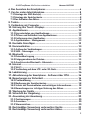 2
2
-
 3
3
-
 4
4
-
 5
5
-
 6
6
-
 7
7
-
 8
8
-
 9
9
-
 10
10
-
 11
11
-
 12
12
-
 13
13
-
 14
14
-
 15
15
-
 16
16
-
 17
17
-
 18
18
-
 19
19
-
 20
20
-
 21
21
-
 22
22
myPhone HAMMER Axe Pro Benutzerhandbuch
- Kategorie
- Smartphones
- Typ
- Benutzerhandbuch
Verwandte Artikel
-
myPhone HAMMER Iron 2 Benutzerhandbuch
-
myPhone PRIME 5 Benutzerhandbuch
-
mPTech City 2 Benutzerhandbuch
-
myPhone Pocket Pro Benutzerhandbuch
-
myPhone Prime 4 Lite Benutzerhandbuch
-
myPhone Prime 2 Benutzerhandbuch
-
myPhone HAMMER 3 Benutzerhandbuch
-
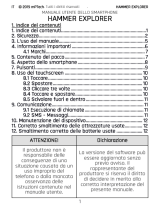 mPTech HAMMER Explorer Benutzerhandbuch
mPTech HAMMER Explorer Benutzerhandbuch
-
myPhone HAMMER Iron 3 Benutzerhandbuch
-
myPhone HAMMER Energy 2 Benutzerhandbuch